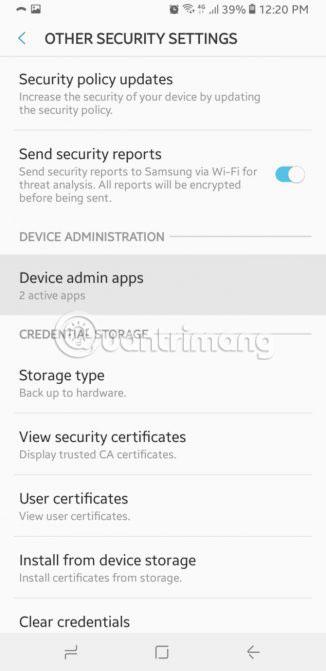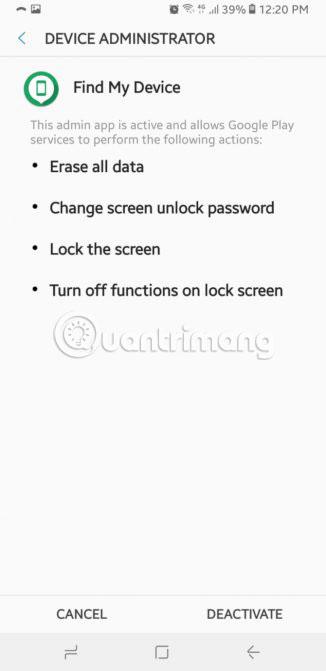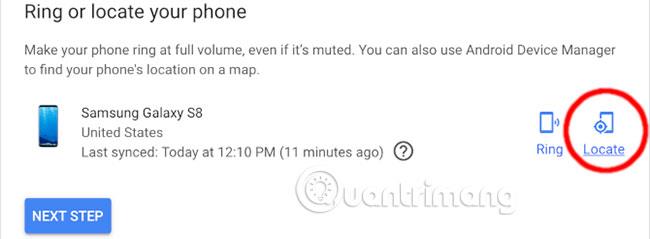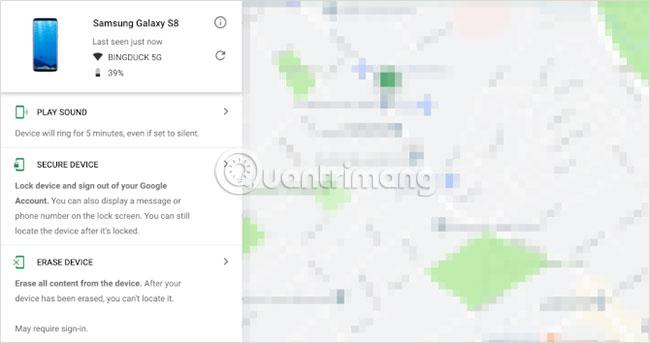GPS er fantastisk til at gendanne en mistet eller stjålet enhed og navigere mens du kører med Google Maps . Det er især praktisk, fordi GPS fungerer, selv når den er afbrudt fra internettet. Bare download dit kort på forhånd!
Men hvordan bruger man Android-telefon som GPS-sporingsenhed? Dette er måske ikke den mest pålidelige mulighed og kommer med nogle mindre ulemper, men det kan stadig få arbejdet gjort. Sådan gør du din Android-telefon til en GPS-sporingsenhed.
Bemærk : Disse instruktioner er baseret på en Samsung Galaxy S8, der kører Android 8.0 Oreo, men de nødvendige trin vil være ens for de fleste Android- enheder .
Hvordan sporer man GPS ved hjælp af Android-telefon?
Spor med indbyggede Android-funktioner
De fleste Android-enheder udgivet fra 2014 og frem har en indbygget funktion kaldet Find min enhed . Denne tjeneste sender løbende din enheds placering tilbage til Googles servere, så Google ved, hvor din enhed er. Du kan derefter bruge Googles webgrænseflade til at se, hvor din enhed er på et givet tidspunkt. Du skal bruge en Google-konto for at bruge denne funktion.
Sådan aktiverer du funktionen Find min enhed på Android


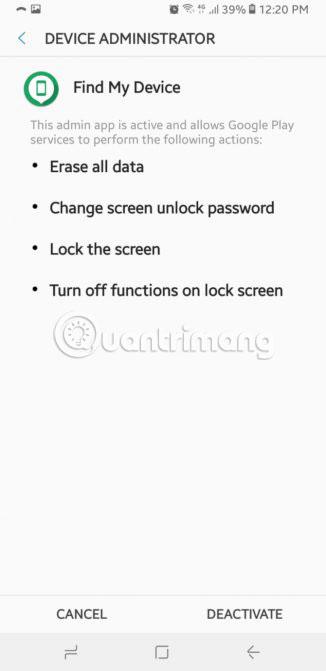
1. Naviger til din enheds Indstillinger .
2. Tryk på Låseskærm og sikkerhed .
3. Klik på Andre sikkerhedsindstillinger . (Dette trin er muligvis ikke nødvendigt afhængigt af din specifikke enhed og Android-version).
4. Klik på Device admin apps . (Dette trin kaldes muligvis Enhedsadministratorer afhængigt af din specifikke enhed og Android-version).
5. Klik på Find min enhed .
6. Klik på Aktiver.
Bemærk : For at aktivere denne tjeneste skal du tillade 4 tilladelser:
- Den ene er evnen til at slette alle data ( Slet alle data ).
- For det andet er muligheden for at ændre din adgangskode til skærmoplåsning ( Skift adgangskode til skærmoplåsning ).
- For det tredje er evnen til at låse skærmen ( Lås skærmen ).
- Og fire er muligheden for at slå funktioner fra på låseskærmen ( Sluk funktioner på låseskærmen ).
Det fede ved Find My Device er, at det ikke kun er en tracker, men giver dig også mulighed for at fjernstyre enheden på de måder, der er nævnt ovenfor.
Sådan bruger du funktionen Find min enhed på Android
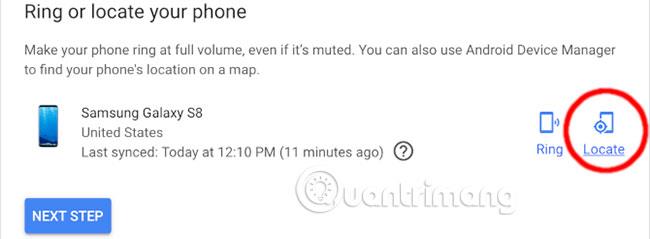
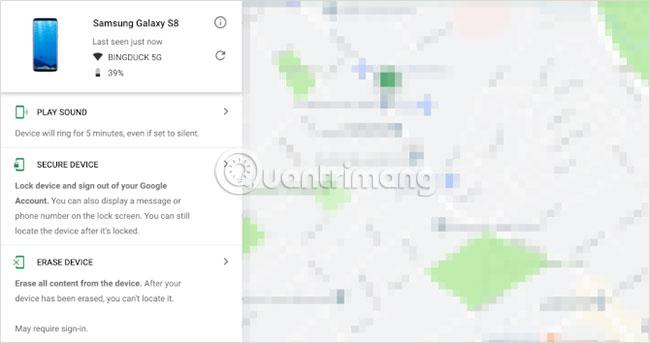
Når den er aktiveret, skal du blot starte en webbrowser, navigere til panelet Find min enhed og logge ind på din Google-konto (den samme konto, der er knyttet til enheden).
Når du logger ind, skal du vælge den enhed, du vil finde, og klikke på knappen Find for den pågældende enhed. Den vil vise den nærmeste kendte placering og den sidst registrerede afstand. Ifølge erfaringen fra mange brugere er applikationens evne til at bestemme relativt nøjagtig.
Spor med tredjeparts Android-apps
Hvis du af en eller anden grund ikke kan lide Find min enhed, kan du altid bruge et af de mange tredjepartsalternativer, der er tilgængelige i Google Play Butik. Disse apps er nemme at installere, og du behøver ikke at gøre noget andet end at oprette en konto for at bruge dem.
Der er to muligheder, som artiklen anbefaler:
1. Lookout : Lookout er en "alt-i-en" sikkerhedsløsning, hvor enhedssporing blot er en af dens mange funktioner. Derfor kan det være lidt overdrevent at vælge Lookout, hvis enhedssporing er den eneste funktion, du holder af. Men hvis din enhed i øjeblikket mangler et godt antivirusprogram , kan du også bruge Lookout med mottoet "dræb to fluer med ét smæk.
2. Prey : I faktisk brug ligner Prey meget Find My Device. En stor fordel ved Prey er dens tilgængelighed på mange andre platforme, herunder Windows, Mac, Linux og iPhone, så du kan holde styr på alle dine enheder hvor som helst.
De fleste af disse applikationer markedsføres som anti-tyveri- og tyveriforebyggende sikkerhedssoftware til Android. De er bestemt nyttige til disse formål, men du kan også bruge dem til GPS-sporing, hvis du vil.
Se flere artikler: Find venner via GPS med disse 7 gratis Android-apps .
Vedhæft Android-enhed til sporing
Når din enhed er konfigureret til at blive sporet, uanset om du bruger Find min enhed eller en tredjepartsapp, er der kun tilbage at knytte enheden til den person eller det objekt, du vil spore. . Men det er åbenbart lettere sagt end gjort.
Vil du vide, hvordan man sporer et køretøj ved hjælp af en mobiltelefon?
Den nemmeste og mest effektive mulighed er at bruge et magnetisk bilophæng. De fleste to-delte sæt kommer med en magnetisk indsats, som er det, du sætter inde i din enheds etui, og en magnetisk base, som er det, du fastgør til den genstand, du ønsker. Den magnetiske kraft skal være stærk nok til, at din telefon kan fastgøres til basen.

WizGear Universal Stick-On Magnetic Car Mount
Referencepris: 11,99 USD (279.000 VND)
WizGear Universal Stick-On Magnetic Car Mount-produkter er praktiske og overkommelige. Den bruger klæbemiddel og indeholder 10 magneter for maksimal magnetfeltstyrke.
WizGear Universal sugekop magnetisk bilmontering
Referencepris: 14,99 USD (349.000 VND)
Hvis du opdager, at det ikke er særlig sikkert at bruge klæbemiddel, kan du overveje WizGear Universal Suction Cup Magnetic Car Mount. Dette produkt har meget stærke sugefødder, hvilket sikrer, at det kan holde din enhed fast.
Pop-Tech Universal Mount Mount
Referencepris: 4,99 USD (116.000 VND)
Hvad hvis du ikke har et telefoncover? I stedet kan du bruge klæbende metalpaneler, såsom disse Pop-Tech Universal Adhesive Metal Mounts. De klæber lige til bagsiden af enheden og giver dig mulighed for at bruge holderen som normalt.
Intet slår en dedikeret GPS-tracker
Mens din Android-enhed kan fungere som en tracker, skal du ikke forvente, at den slår en dedikeret sporingsenhed. Der er 3 hovedulemper, som du skal være opmærksom på, og hvis nogen af disse gælder for din situation, så bør du overveje at bruge en dedikeret tracker i stedet:
1. Batterilevetid : Din smartphone har altid en masse software, der kører i baggrunden, såsom tjenester på systemniveau, tredjeparts-apps og al den behandling, der dræner batteriet. En dedikeret GPS-tracker håndterer ganske enkelt GPS-sporing, hvilket resulterer i længere batterilevetid pr. opladning.
2. Signalkvalitet : GPS-locatorer er ikke perfekte, men deres signaler er langt bedre end smartphone-signaler. Som sådan er specialiserede GPS-trackere ikke kun mere nøjagtige, men kan også fortsætte med at spore selv i områder, hvor smartphones typisk ikke virker.
3. Risici og omkostninger : Er du villig til at miste din Android-enhed? Hvad hvis du sætter den fast på undervognen af din bil, og den falder af på motorvejen? Dedikerede GPS-trackere er nemmere at installere, mere kraftfulde, og selvom de går tabt eller går i stykker, vil det ikke koste dig for meget at udskifte dem.
Med andre ord, konverter ikke din Android-telefon til en GPS-tracker, medmindre der ikke er nogen anden mulighed. For et mere præcist og pålideligt alternativ, overvej at prøve noget som Spy Tec Portable GPS Tracker.
Håber du finder det rigtige valg!